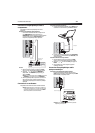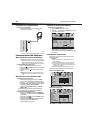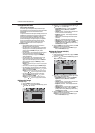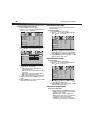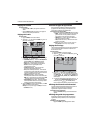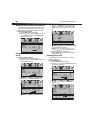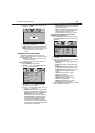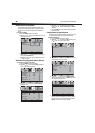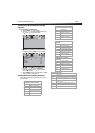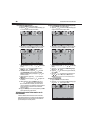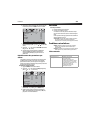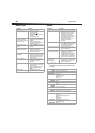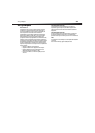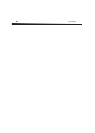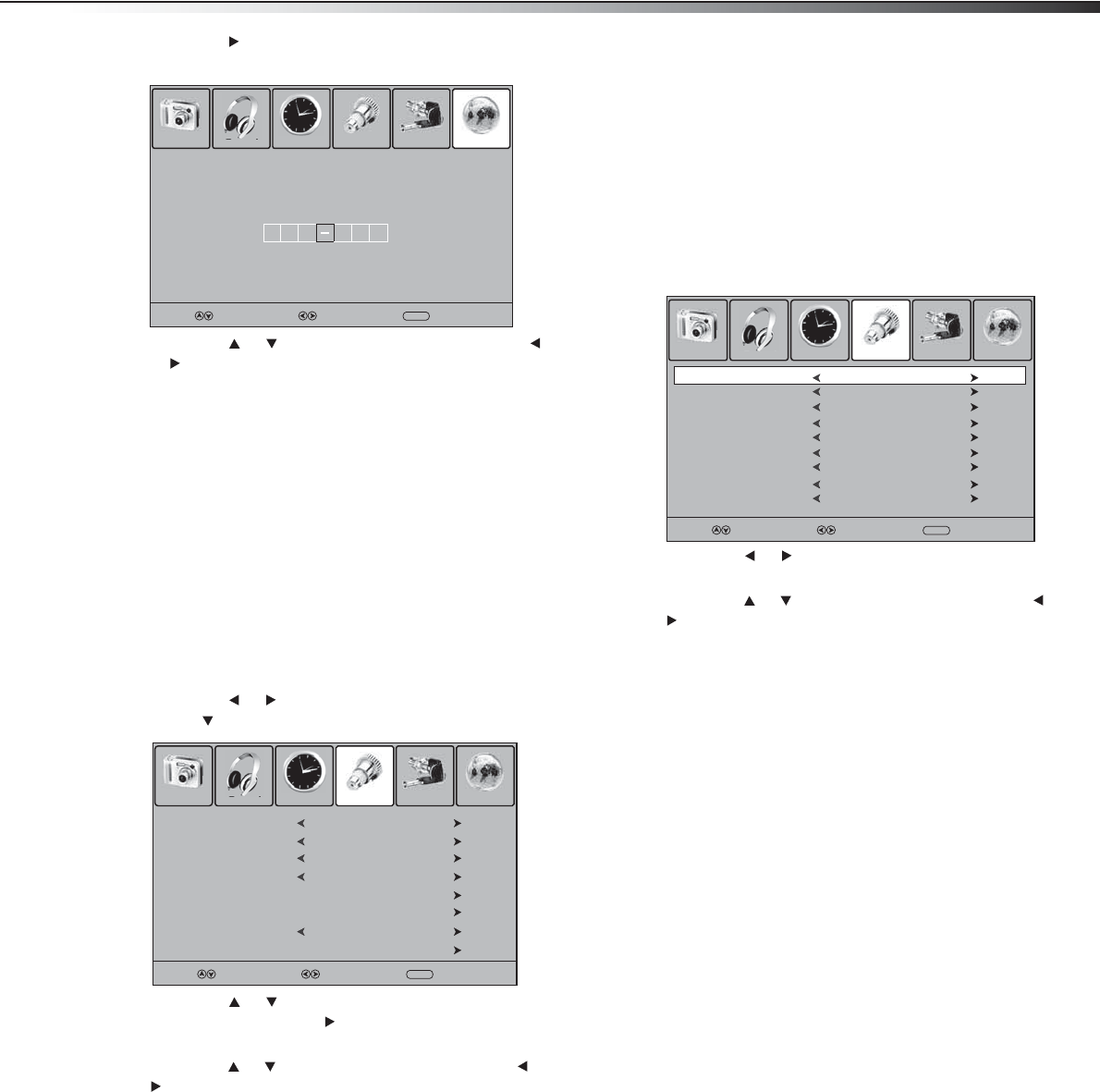
Fonctionnement du téléviseur
39
4 Appuyer sur ou ENTER (Entrée). L’écran de modification des
étiquettes de canaux s’affiche.
5 Appuyer sur ou pour sélectionner un caractère, puis sur
ou pour choisir le caractère suivant.
6 Appuyer sur ENTER (Entrée) pour enregistrer l’étiquette, ou sur
MENU pour l’enregistrer et retourner au menu Channel (Canal).
Remarque: Si le télédiffuseur d’un canal TVN fournit l’étiquette de canal,
celle-ci apparaîtra même si le canal n’a pas été étiqueté par
l’utilisateur.
Utilisation des sous-titres codés
Il est possible d’activer ou de désactiver les sous-titres codés, de
sélectionner le type de sous-titres codés, et de personnaliser le style de
sous-titres codés en mode TVN.
Remarques: Cette fonctionnalité de sous-titrage ne fonctionne pas en
mode Composantes, VGA ou HDMI.
Les programmes ne sont pas tous accompagnés de sous-titres codés.
Pour utiliser les sous-titres codés :
1 Appuyer sur MENU. Le menu d’écran s’affiche.
2 Appuyer sur ou pour sélectionner Setup (Configuration),
puis sur pour accéder au menu Setup.
3 Appuyer sur ou pour sélectionner Closed Caption
(Sous-titres codés), puis sur ou ENTER (Entrée). L’écran
d’options des sous-titres codés s’affiche.
4 Appuyer sur ou pour sélectionner une option, puis sur ou
pour la régler. Il est possible de régler :
• CC Mode (Mode Sous-titres codés) – Permet de sélectionner
le mode des sous-titres codés. Choisir entre On (Activé), CC
on Mute (Sous-titres codés en sourdine), ou Off (Désactivé).
• Basic Selection (Sélection de base) – Permet de
sélectionner le type de sous-titres codés. Choisir de CC1 à
CC4 ou de Text1 à Text4. Le type CC affiche le sous-titre
codé dans une bannière en bas de l’écran. CC1 affiche une
version écrite de l’audio. CC2 à CC4 affichent d’autres
informations fournies par le télédiffuseur. Le type Text
(Texte) affiche les sous-titres codés dans une boîte noire qui
couvre une grande partie de l'écran. Text1 à Text4 affichent
l’information fournie par le télédiffuseur.
• Advanced Selection [Sélection avancée] – (TV numérique
seulement) Permet de sélectionner des options avancées des
sous-titres codés numériques.
• Option – (TV numérique seulement) Permet de modifier le
style des sous-titres codés. Pour plus d’informations sur le
paramétrage du style des sous-titres codés, voir «
Paramétrage du style des sous-titres codés », à la page 39.
Paramétrage du style des sous-titres codés
Pour modifier le style des sous-titres codés :
1 Sélectionner Option sur l’écran d’options des sous-titres codés,
puis appuyer sur ENTER (Entrée). L’écran du style des sous-titres
codés s’affiche.
2 Appuyer sur ou pour changer le Mode à l’option Custom
(Personnalisé).
3 Appuyer sur ou pour sélectionner une option, puis sur ou
pour la régler. Il est possible de régler :
• Font Style (Style de police) – Permet de définir le style de
police des mots.
• Font Size (Taille de la police) – Permet de définir la taille
des mots.
• Font Edge Style (Style de bordure de la police) – Permet de
sélectionner le type de bordure de la police de caractères.
• Font Edge Color (Couleur de bordure de la police) – Permet
de sélectionner la couleur de bordure de la police de
caractères.
• FG Color (Couleur du premier plan) – Permet de
sélectionner la couleur du texte.
• BG Color (Couleur de l’arrière-plan) – Permet de
sélectionner la couleur de l’arrière-plan.
• FG Opacity (Opacité du premier plan) – Permet de
sélectionner la transparence du texte.
• BG Opacity (Opacité de l'arrière-plan) – Permet de
sélectionner la transparence de l'arrière-plan.
4 Appuyer sur MENU pour revenir au menu précédent, ou sur EXIT
(Quitter) pour fermer le système de menu.
Picture Sound Time Setup Lock Channel
Select Move
MENU
Exit
ABC
Menu Language
Transparency
Zoom Mode
Noise Reduction
Advanced
Closed Caption
Restore Default
Picture Sound Time Setup Lock Channel
English
Select Move
MENU
Exit
Off
Wide
Weak
XVS
Off
Select Move
MENU
Exit
Font Style
Font Size
Font Edge Style
Font Edge Color
FG Color
BG Color
FG Opacity
BG Opacity
Picture Sound Time Setup Lock Channel
Select Move
MENU
Exit
Default
Default
Default
Default
Default
Default
Default
Default
Mode
Custom